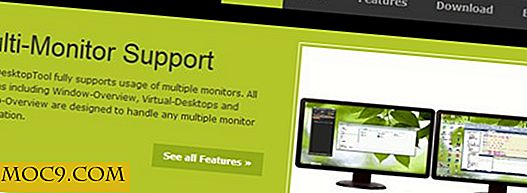Hjælp til brug af Gmail i iOS
Apple spiller ikke altid godt med andre, og når det kommer til det mobile operativsystem iOS, kan det blive endnu værre. Deres forhold, eller mangel heraf, med Adobe og deres flash-video er veldokumenteret. En anden enhed, der ikke kommer sammen med systemet, er GMail. Det virker, men det er forhindret på nogle måder ved at bruge Mail-appen.
Den mest mærkbare måde, hvorpå GMail ikke fungerer godt i iOS-systemet, er med papirkurven. Der er ikke noget "Papirkurv", der er synligt i e-mail-appen, ligesom der findes andre e-mail-domæner. Noget så enkelt som at slette en e-mail bliver pludselig mere kompliceret. Den gode nyhed er, at der er hjælp til dette problem. Der er et par forskellige måder at gøre ved at slette din e-mail, og og der er en måde at konfigurere din Gmail i iOS via Google Sync, hvis din Gmail er konfigureret via Google Apps.

Mens screencap jeg brugte her er til min email med maketecheasier.com domænet, er den stadig baseret på Gmail-systemet og fungerer på samme måde som Gmail gør. Den er oprettet via Google Apps. Der er ikke den velkendte "Trashcan" i indstillingerne øverst til højre, når du ser en individuel email, og når du vælger en eller flere e-mails, der skal redigeres, giver den dig kun muligheder for at arkivere, flytte eller markere. Slet er ikke en af mulighederne. Det virker bare frustrerende at ikke have en sådan grundlæggende funktion tilgængelig.

Jeg havde faktisk et lignende problem med min email hosted på et særskilt domæne. Mens jeg havde en sletning og en trashcan, ville det give mig en fejlmeddelelse bagefter og ville forblive på serveren. Det havde en nem løsning. Jeg gik ind i appen Indstillinger og valgte "Mail, Contacts, Calendars, " og derefter klikket på det e-mail-domæne, jeg ønskede at ændre. Efter at du har klikket på Kontonavnet, så "Avanceret" nederst på den resulterende skærm, klikede jeg derefter på "Slette postkasse", som tillod mig at ændre den mappe, jeg ønskede, at de slettede e-mails skulle gå ind. Som standard blev den sat på "Papirkurv" på min iPad, men når jeg skiftede den til "Papirkurv" på serveren, resulterede det i, at e-mails blev slettet korrekt. Men at gøre denne ændring til Gmail-indstillingerne løste ikke problemet her.

Den nemmeste måde at løse papirkurvproblemet på for Gmail er at bare flytte de ønskede filer til papirkurven. Hvis du klikker på rediger i e-mail-listen, skal du afkrydsse de e-mails, du vil slette, og derefter trykke på "Flyt". Her vises en liste over mapperne på serveren, herunder mappen Papirkurv. Der er også en Google-app til iOS. Den omfatter alle Google-apps inden for den, som f.eks. Kalender, Dokumenter, Google+ og Gmail. Brug af posten her emulerer den måde, den fungerer online, herunder at kunne slette uønsket email. Du kan også holde flere Gmail-konti "åbne" på en gang. Der er også altid mulighed for bare at holde kontakten med Gmail via den browser, du bruger, ved at logge ind på din konto der.

Hvis du bruger Gmail, der er konfigureret for dig gennem en organisation eller virksomhed, der bruger Google Apps, kan administratoren vælge at have Google Sync aktiveret for e-mailen. Hvis dette er gjort, skal du konfigurere det som Microsoft Exchange, når du indstiller din Gmail-konto i indstillinger, i stedet for at konfigurere den som en Gmail-konto. Dette vil ikke kun synkronisere mapper, f.eks. Papirkurven, men også synkronisere dine Google-kalendere.
Jeg bruger stadig iOS Mail-appen, men det er kun fordi jeg kan lide at have hele min mail på ét sted, og mine Gmail-konti er flere mine sekundære konti. Det er kun en mindre irritation at skulle flytte mine slettede e-mails til papirkurven. Derfor er årsagen til, at jeg ikke gider at slette dem ofte. Hvilke iOS behov er flere muligheder for at bruge Mail på systemet. Selv om der er flere forskellige browsere end Safari, er der kun en Mail-app, uden tredjeparts apps tilgængelige, og det er det, der får brugere til at komme med alternative løsninger som disse.